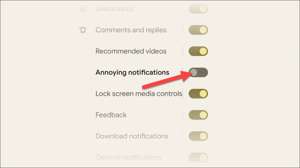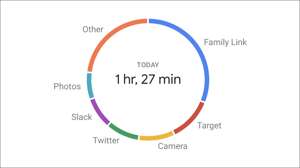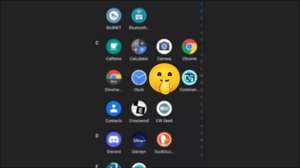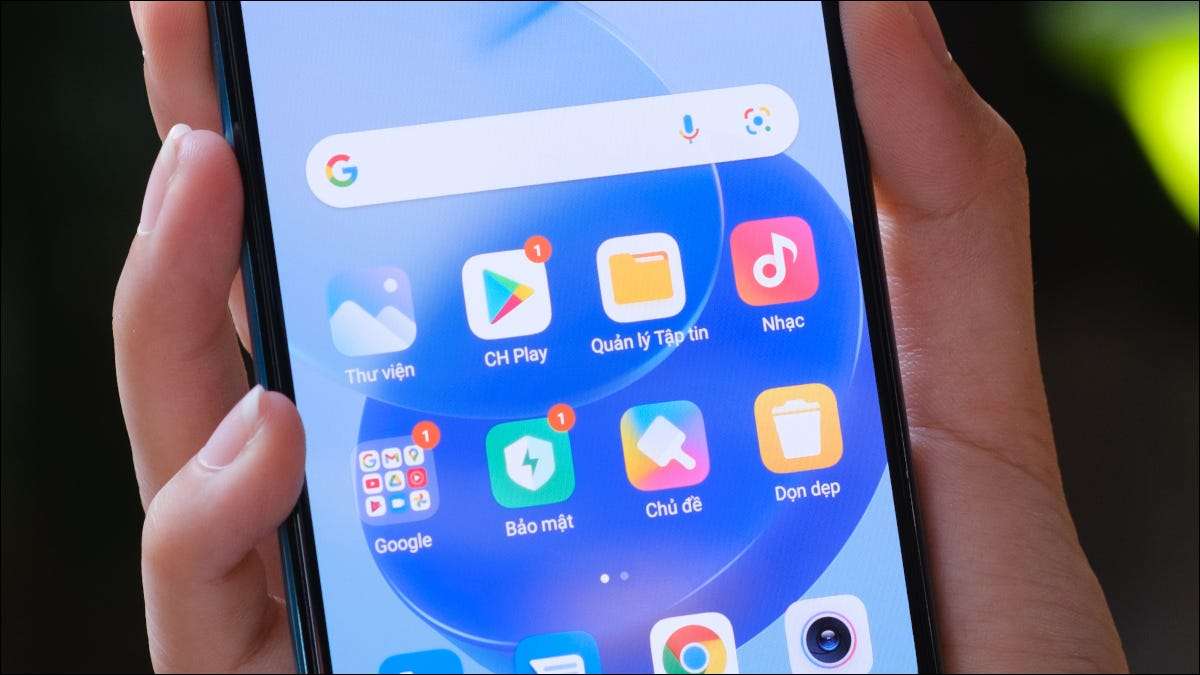
Usted puede Ampliar el texto y los iconos. en tu teléfono, pero ¿qué pasa si no quieres que todo sea enorme? ¿todo el tiempo? Android tiene una herramienta útil que le permite acercar la pantalla siempre que desee.
Los dispositivos Android incluyen un conjunto de herramientas de accesibilidad que puede no saber. Una de esas herramientas se llama "Ampliación". Es un gesto / atajo que le permite acercarlo cuando hay algo que necesita ayuda para ver. Es solo allí cuando lo necesitas.
RELACIONADO: Cómo cambiar el tamaño del texto, los iconos y más en Android
Para comenzar, deslícelo hacia abajo una o dos veces, dependiendo de su teléfono, para revelar el menú de configuración rápida. Seleccione el icono de engranaje para ir a la configuración del sistema.
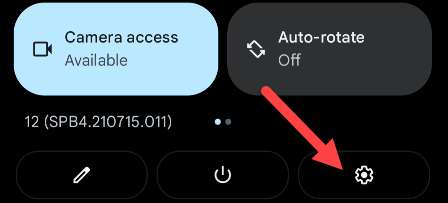
Desplácese hacia abajo y toque "Accesibilidad".
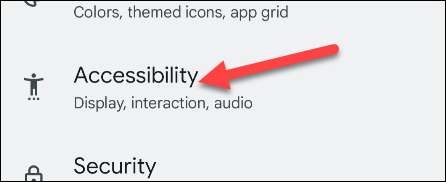
Ahora seleccione "Ampliación". En un dispositivo Samsung, deberá ir a "Mejoras de visibilidad" antes de ver la herramienta de ampliación.
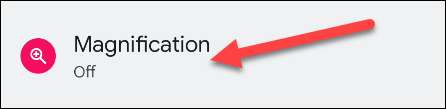
Alternar el interruptor para habilitar el "acceso directo de ampliación".

Aquí es donde las cosas variarán dependiendo de su dispositivo y la versión de Android. Android 12 introdujo un atajo de ampliación visible que flota en el borde de la pantalla.
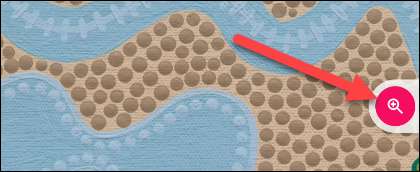
Las versiones anteriores de Android tienen un gesto de dos dedos para abrir los modos de ampliación. Simplemente deslízate hacia arriba desde la parte inferior de la pantalla con dos dedos.
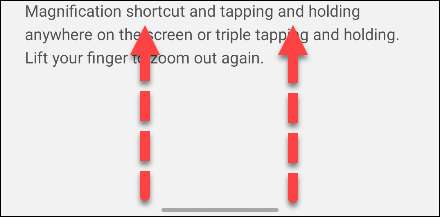
Algunos dispositivos también tienen un menú de "Tipo de aumento", que le da la opción de decidir cómo La pantalla se acercará.
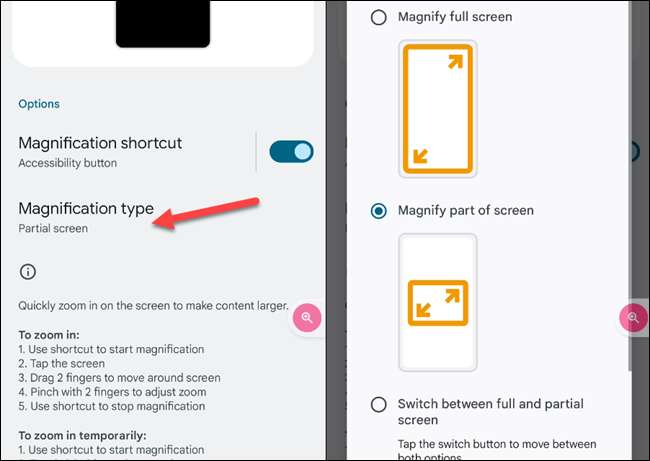
Ya sea que tenga el acceso directo o gesto de dos dedos, hay una serie de otros gestos que necesitará saber después de usarlo.
Digamos que desea acercar la pantalla e interactuar con él mientras está agrandado:
- Iniciar aumento con el acceso directo o gesto.
- Toca la pantalla.
- Arrastre 2 dedos para moverse alrededor de la pantalla.
- Pellizca con 2 dedos para ajustar el zoom.
- Use el acceso directo / gesto para detener la ampliación.
Alternativamente, si solo desea hacer zoom rápidamente en algo, puede hacerlo de esta manera:
- Iniciar aumento con el acceso directo o gesto.
- Toque y mantenga presionado en cualquier lugar de la pantalla.
- Arrastre el dedo para moverse alrededor de la pantalla.
- Levante el dedo para detener la ampliación.
Nota: El gesto de zoom temporal solo funciona con el tipo de ampliación "Pantalla completa".
Esta es una gran herramienta para saber si a veces tiene problemas para ver las cosas en la pantalla, pero no quiere comprometerse con un a tiempo completo de UI gigante. Android tiene mucho genial Herramientas de accesibilidad Si sabes dónde buscarlos.
RELACIONADO: Las últimas características de Android mejorar la seguridad, la accesibilidad y la comodidad.